私たちの周りで起こっているすべてのことと音楽が切り離されることはありません。私たちはみんな、感傷的なもの、メロウなもの、ファンキーなもので耳を楽しませることが大好きです。しかし、曲が ISO ファイルに保存されているため、携帯電話で再生できない状況がいくつかあります。
もちろん、ストレスのない再生を望むなら、 ISOから曲を抽出するそして、それを実行するには、優れたツールが必要です。幸いなことに、このガイドポストでは、貴重な曲を 1、2、3 のようにすばやく抽出する最良の方法について詳しく説明します。

いくつかの正当な理由から、多くの人が Blu-ray ディスクを使用しています。これは、高解像度の多くのファイルを保存できるためです。曲をビデオ録画し、Blu-ray ISO に保存されているものを抽出する必要がある場合、最適な方法があります。 ブルーレイリッピングこの強力なプログラムは機能的な機能を備えており、1080 および 4K 解像度のビデオをサポートしています。それだけでなく、バス変換とビデオ編集ツールキットをサポートしており、映像やオーディオ クリップが最高の品質であることを保証します。
長所:
短所:
実際、ISO ファイルから曲を抽出する方法は数多くありますが、最良の方法は以下を参照してください。
最高のISOからMP3へのコンバーターをインストールする
まずはクリックして 無料ダウンロード 下のボタンをクリックしてプログラムをデバイスに保存します。次に、ファイルをダブルクリックしてインストール プロセスに従います。
ISOファイルをアップロードして抽出する
次に、ファイルをプログラムにインポートします。 プラス インターフェースの中央にあるアイコンをクリックします。次に、 全タイトルリスト MP3 に変換したいすべてのファイルを表示します。

ISOをMP3に設定する
ファイルがすでにプログラムにロードされている場合は、コピーしたくないファイルを個別にXアイコンにチェックマークを付けることができます。その後、 すべてをリッピング タブに移動し、 オーディオ セクションで選択 MP3 > 高品質.

ISOをMP4に変換する
これで、すべてのファイルがMP3フォーマットに設定されているはずです。最後に、 すべてを破る インターフェイスの下部にあるボタンをクリックして変換を開始します。

私たちの最高のISOからMP3へのコンバーターの次には ビデオコンバーター究極名前からわかるように、主な機能はファイルの変換ですが、それだけではありません。このプログラムは、あらゆる DVD からファイルをリッピングしたいときに役立つツールです。Video Converter Ultimate には、初心者でも簡単に変換できる機能が豊富に用意されています。グラフィカル ユーザー インターフェイスから始めて、青、オレンジ、白のカラー コンビネーションをお楽しみいただけます。さらに、最大 8k 解像度のビデオを変換できるため、非常に便利です。システム要件に関しては、Video Converter Ultimate は Windows および Mac OS と高い互換性があります。
長所:
短所:
次に、プログラムを使用して ISO を MP3 に変換する簡単で簡単な方法を説明します。
デバイスにVideo Converter Ultimateをインストールする
クリックし始める 無料ダウンロード 下のボタンをクリックしてください。ご使用のオペレーティング システムに適したものを選択してください。次に、プログラムをダブルクリックして実行し、インストール プロセスに従います。
ISOファイルをアップロードして抽出する
それでは、ISOファイルのインポートを始めましょう。これを行うには、 プラス インターフェイスの中央にあるアイコンをクリックします。すると、コンピューターのディレクトリが表示されるので、ターゲット ISO を選択します。

その後、 全タイトルリスト ダイアログボックスから選択します。これにより、すべてのビデオ ファイルがインターフェイスとそれぞれのサムネイルに表示されます。

出力形式としてMP3を選択します
ISOファイルはビデオ形式なので、MP3などのオーディオファイルに変換する必要があります。これを行うには、 すべてをリッピング タブをクリックして オーディオ セクションを選択します MP3、リストの一番上に表示されます。最適なものを選択するには、 高品質 満足のいく出力を得るために。

ISOをMP3に変換する
プログラムのインターフェースの左側にあるフォーマットステータスを見れば、すべてのファイルがMP3に設定されているかどうかを確認できます。さらに、出力先を選択するには、 に保存 ボックスが表示されます。変換の準備が整ったら、 すべてを破る ボタン。

ISO ファイルを MP3 曲に抽出する必要がある場合は、それを実行できる無料プログラムもあります。この部分では、最高の無料ブルーレイ リッパーと無料 DVD リッパー、およびファイルをスムーズに変換する方法に関する簡単なチュートリアルについて説明します。
Blu-ray Master による無料 Blu-ray リッピング Windows デバイスに最適です。このプログラムは、MP3 を含むほとんどの一般的なオーディオ形式をサポートしています。それに加えて、特に 4k および 1080p のビデオがある場合、品質を損なうことなくブルーレイ ディスクを変換できます。何よりも、これは無料のプログラムですが、主に有料プログラムの機能であるバッチ変換も実行できます。ISO ファイルから曲を抽出するには、以下のガイドを参照してください。
プログラムを起動したら、をクリックしてプログラムにISOファイルをアップロードし始めます。 ロードディスク タブをクリックします。次に、ハードドライブに保存されている ISO フォルダーを選択します。

次に、各ファイルをクリックして出力品質を設定します。この場合はMP3形式です。これを行うには、 フォーマットタブ > 一般オーディオ そして選択 MP3.

準備ができたら、 変換する プロセスについてコメントするためのボタン。

DVD ISOを抽出するためのもう一つの素晴らしいツールは DVDリッピングこのプログラムは、200 種類以上のオーディオ、ビデオ、および特定のデバイス形式をサポートしています。さらに、変換を開始する前に出力の品質を設定することもできます。最後に、このプログラムの変換速度は、GPU アクセラレーションにより問題になりません。
まず、DVD ISOをアップロードするには、 ロードディスク プログラムの右上にあります。
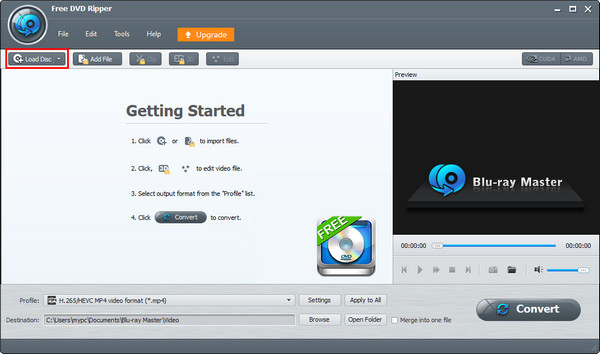
プログラムがファイルをインターフェースに読み込むまで1分ほどお待ちください。 フォーマットボックス > 一般オーディオ > MP3 出力形式を設定します。

最後に、 変換する ボタンをクリックして変換を開始します。完了したら、出力を確認できます。

Blu-ray ディスクにはいくつのファイルを保存できますか?
通常、Blu-ray ディスクの保存容量は 25 ~ 50 です。そのため、高解像度の映画を保存する場合に最適です。ただし、保存できるファイルの数は、ファイルのサイズによって異なります。
アルバムから曲を抽出することは合法ですか?
あなただけが行うよう強くお勧めします DVDディスクをリッピングする 完全にあなたのものです。素材から曲を抽出すると、特に著作権で保護されている場合、法的制裁を受ける可能性があります。
ディスクをリッピングするときに光学ドライブは必要ですか?
はい、もちろんです。空のディスクをマウントする必要があるのと同じように ファイルをDVDに書き込むまた、ディスクをリッピングするときにハードドライブに保存するための光学ドライブも必要です。
役に立つツールはありますが ISOをMP3にオンラインで変換するただし、これらのツールのほとんどには広告が含まれており、サポートされるファイル サイズも限られています。このような制限を克服したい場合は、上記のようなオフライン プログラムを使用すると満足できるでしょう。ISO を MP3 にリッピングするための最良の方法が必要な場合は、Blu-ray Ripper と Video Converter Ultimate のどちらかを選択すると、どちらもメリットがあります。
さらに読む
ダウンロードなしで無料でオンラインで簡単に曲をカットしたり結合したりできます
YouTube から曲をオンラインでカットして結合する方法は? 曲をオンラインで無料でトリミングして結合する方法は? この投稿から、曲をオンラインで無料でカットして結合する簡単な方法を学びましょう。
Windows と Mac OS で利用できる無料の MP4 ビデオ プレーヤー トップ 20
MP4 プレーヤーを使用すると、Windows または Mac マシンであらゆるビデオ形式のファイルを再生できます。こちらに、無料の MP4 ビデオ プレーヤーのトップ 20 のリストがあります。
Windows/Mac/iPhone/Android向けトップ9の音楽プレーヤー
この記事では、Windows、Mac、iPhone、Android 向けのトップ 10 の音楽プレーヤーをまとめています。ニーズに応じて適切なものを選択できます。
MP4 と MP3 は、メディアを保存するために使用される 2 つの異なるデータ ストレージ形式です。この記事では、その違いについて知っておくべきすべてのことを説明します。